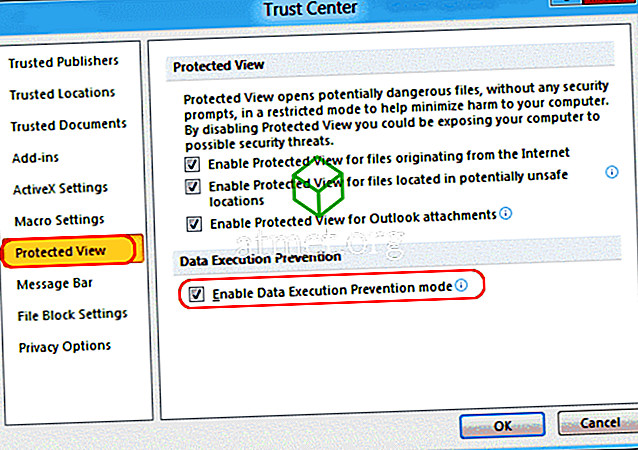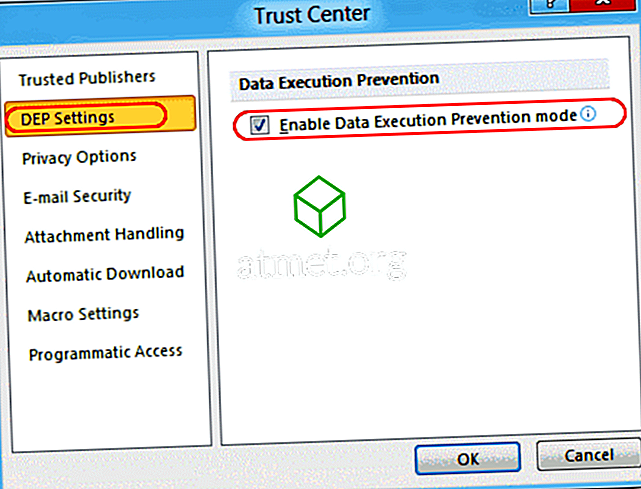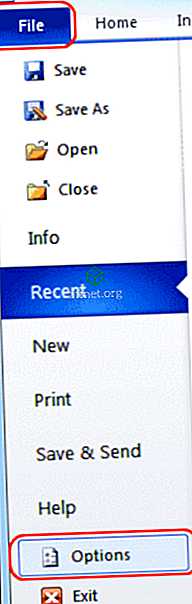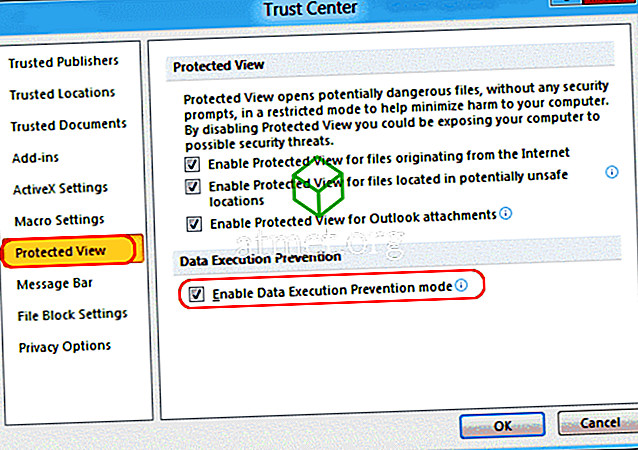Режим запобігання DEP або Data Execution Prevention може викликати проблеми в деяких програмах, але може знадобитися для роботи певних функцій. Нижче описано, як увімкнути чи вимкнути режим DEP у кожній програмі Microsoft Office 2016 або 2013.
Примітка. Лише у 32-розрядних версіях Microsoft Office будуть встановлені параметри DEP. 64-розрядні версії Microsoft Office завжди матимуть право на використання DEP і не матимуть цієї опції.
Outlook
- Виберіть " Файл "> " Параметри ".

- Виберіть " Центр довіри "> " Налаштування довіри до центру ... "

- На лівій панелі виберіть " Налаштування DEP ". Щоб увімкнути його, натисніть кнопку " Увімкнути запобігання виконанню даних " або зніміть прапорець, щоб вимкнути його.
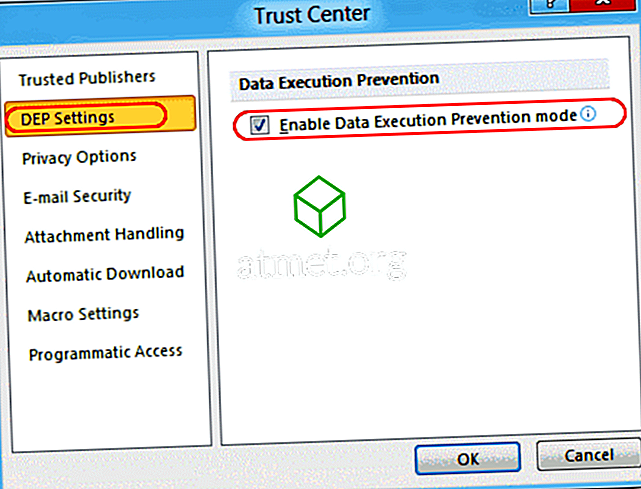
Word, Excel, Publisher і Access
- Виберіть " Файл "> " Параметри ".
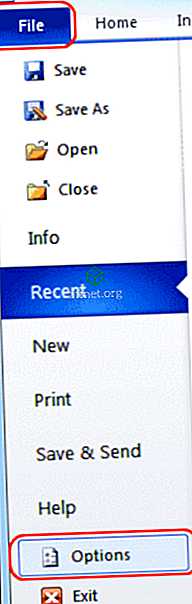
- Виберіть " Центр довіри "> " Налаштування довіри до центру ... "

- Виберіть " Захищений перегляд ", потім виберіть " Увімкнути режим запобігання виконанню даних ", щоб увімкнути його, або зніміть його, щоб вимкнути його.